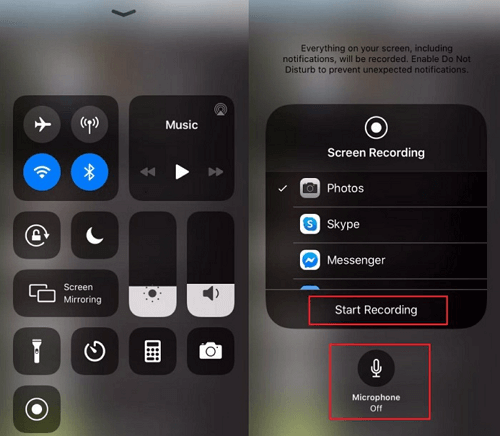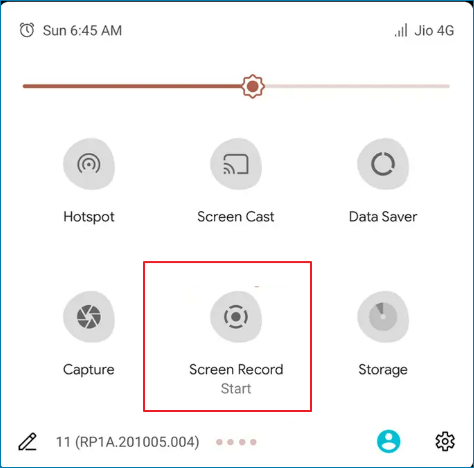Sapevi che puoi registrare facilmente le conversazioni delle videochiamate di Messenger? Esatto: questa pratica funzionalità ti consente di partecipare alle riunioni prima del previsto se si verifica qualcosa di inaspettato, rivedere informazioni importanti al termine di una conversazione o garantire che tutti siano sulla stessa lunghezza d'onda durante le sessioni di brainstorming virtuale. Se vuoi scoprire come registrare le videochiamate di Messenger su diverse piattaforme, continua a leggere!
Di seguito è riportata una rapida navigazione delle soluzioni menzionate in questo post:
| 🛠️ Metodo |
👍 Efficacia |
🙉 Livello difficile |
| EaseUS RecExperts |
Alta: registra varie chiamate video/audio su PC/Mac; supportare la funzione di riduzione del rumore; |
Molto facile |
| iOS Screen Recorder |
Media: consente solo la registrazione di videochiamate semplici su iPhone con iOS 11 o versioni successive; |
Facile |
| Android Screen Recorder |
Media: consente la registrazione di videochiamate Messenger su Android; |
Facile |
Come registrare videochiamate di Messenger con audio su PC e Mac
Se desideri catturare una videochiamata Messenger in alta qualità sul tuo PC o Mac è necessario trovare un eccellente registratore per Facebook Messenger. E EaseUS RecExperts è uno strumento da non perdere.
Questo registratore dello schermo è famoso per catturare chiamate audio/video online e videoconferenze e non ci sarà rumore di fondo nella registrazione grazie alla funzione di riduzione del rumore. Oltre a ciò, durante la registrazione puoi anche aggiungere testo, frecce e linee o eseguire altre attività di modifica in tempo reale per arricchire le tue registrazioni.
Ecco come registrare una videochiamata di Messenger su un desktop:
Passaggio 1. Avvia EaseUS RecExperts sul dispositivo e vedrai due modalità di registrazione. È possibile scegliere "Schermo intero" per registrare l'intero schermo o scegliere "Regione" per selezionare manualmente l'area di registrazione.
Passaggio 2. Scegli di registrare il suono del sistema, del microfono o nessuno facendo clic sui pulsanti corrispondenti. Avvia la videochiamata con i propri amici. Quando tutto è pronto, fai clic sul pulsante rosso "REC" per iniziare la registrazione.
Passaggio 3. Per mettere in pausa la registrazione, clicca sulla doppia barra verticale bianca o premi "F10" sulla tastiera. Per terminare la registrazione, fai clic sul segno quadrato rosso o premi "F9".
Passaggio 4. Al termine della registrazione, è possibile visualizzare i video registrati nell'elenco a comparsa delle registrazioni. Qui è anche possibile apportare semplici modifiche dei file registrati.
Non esitare a condividere questo post se ti è davvero d'aiuto!
Come registrare una videochiamata di Facebook Messenger su iPhone
Per gli utenti iOS, non è un compito difficile registrare la videochiamata di Messenger con audio su iPhone o iPad, poiché è presente un registratore dello schermo iOS integrato fornito con il tuo sistema iOS. Con il suo aiuto, puoi quasi catturare qualsiasi cosa con audio sullo schermo del tuo iPhone. Ma come abilitare la funzione di registrazione dello schermo? Come usarlo per registrare le videochiamate di Facebook Messenger? Non preoccuparti, puoi controllare i seguenti passaggi dettagliati:
Passaggio 1. Sblocca il tuo iPhone o iPad, tocca Impostazioni > Centro di controllo, quindi premi il pulsante "+" accanto a Registrazione schermo.
Passaggio 2. Successivamente, apri e avvia la videochiamata di Messenger sul tuo dispositivo iOS.
Passaggio 3. Scorri verso il basso sullo schermo e tocca il pulsante grigio Registra per avviare la registrazione. Di solito è necessario attendere un conto alla rovescia di tre secondi.
Passaggio 4. Per terminare la registrazione, puoi aprire Contro Center e toccare il pulsante rosso Registra. In alternativa, puoi toccare la barra di stato rossa nella parte superiore dello schermo per premere l'icona Interrompi.
![Registra una videochiamata messenger su iphone]()
Come registrare una videochiamata di Messenger su un telefono Android
Che ne dici dei telefoni Android? È possibile registrare le videochiamate di Messenger su dispositivi Android? Sicuro! È facile come registrare le chiamate di Messenger su un iPhone o iPad, poiché nel tuo dispositivo è presente anche un registratore dello schermo Android integrato. Può aiutarti a gestire molte attività di base di registrazione dello schermo, inclusa l'acquisizione di chiamate video o audio. Ora controlliamo come funziona:
Passaggio 1. Sblocca il tuo dispositivo Android, quindi partecipa o avvia una videochiamata Messenger.
Passaggio 2. Scorri verso il basso dalla parte superiore dello schermo e trova il pulsante "Registra schermo".
Passaggio 3. Quando sei pronto, tocca il pulsante "Registra schermo" per avviare la registrazione. Per terminare la registrazione, puoi anche tornare indietro e toccare nuovamente il pulsante di registrazione dello schermo.
Passaggio 4. Una volta terminato, puoi trovare i video registrati nell'app Foto.
![Registra videochiamate su Facebook Messenger su Android]()
Come registrare le domande frequenti sulle videochiamate di Messenger
1. Come posso registrare segretamente le mie videochiamate su Messenger?
Per registrare segretamente le tue videochiamate su Messenger, ciò che devi fare è selezionare un registratore di videochiamate Messenger affidabile. Di seguito sono riportati alcuni consigli:
1. EaseUS RecExperts
2. QuickTime Player
3. Built-in Recorder
4. AZ Screen Recorder
5. ScreenApp
2. Come registro una videochiamata?
Se desideri registrare una videochiamata sui tuoi dispositivi mobili, come iPhone, telefoni Android, ecc., puoi utilizzare il registratore dello schermo integrato per completare l'attività. A volte, se desideri usufruire di funzionalità di registrazione più avanzate, puoi provare alcuni registratori di schermo di terze parti disponibili sul mercato.
Tuttavia, se di solito desideri registrare una videochiamata su PC o Mac, non puoi perderti EaseUS RecExperts. Ti consente di registrare quasi tutte le videochiamate in alta qualità, incluse ma non limitate alle chiamate di Facebook Messenger, alle chiamate Discord e altro ancora.
3. Messenger ti avvisa quando registri una videochiamata sullo schermo?
No, Messenger non ti avviserà quando registri videochiamate sullo schermo. L'unica cosa che devi sapere è che il tuo dispositivo ti invierà una notifica quando catturi uno screenshot.
Le ultime parole
Se stai cercando uno strumento affidabile e facile da usare per registrare le tue videochiamate su Messenger, ti consigliamo di provare EaseUS RecExperts. È compatibile sia con computer Windows che Mac, offre registrazione di alta qualità e ha un'interfaccia intuitiva. Inoltre, è gratuito da scaricare e provare! Allora perché non provarci? Fateci sapere come funziona per voi nei commenti qui sotto.